Siti per trasferimento file
Devi inviare un video molto pesante ad amici e parenti e non sai come riuscirci. Non essendo molto pratico con la tecnologia, infatti, non hai la più pallida idea di quali siti per trasferimento file utilizzare a tale scopo e, speranzoso di trovare una soluzione che faccia al caso tuo, ti sei rivolto a me.
Beh, in tal caso sappi che non voglio deluderti! Nelle prossime righe, infatti, avrò modo di illustrarti il funzionamento di quelli che considero tra i migliori siti per inviare file pesanti ad altri utenti. Funzionano tutti in modo gratuito (almeno nel loro utilizzo base) e, cosa degna di nota, sono semplicissima da adoperare.
Anziché rimanere lì impalato, che ne dici se ci mettiamo all’opera? Ti va? Benissimo! Forza: mettiti bello comodo, leggi con attenzione quanto sto per indicarti, scegli il servizio che ritieni più adatto a te e poi avvalitene seguendo le mie “dritte”. Buona lettura e in bocca al lupo per tutto!
Indice
Siti per trasferire file pesanti
Andiamo a vedere, quindi, quali sono nello specifico i siti per trasferire file pesanti. Li trovi tutti elencati proprio qui sotto!
WeTransfer
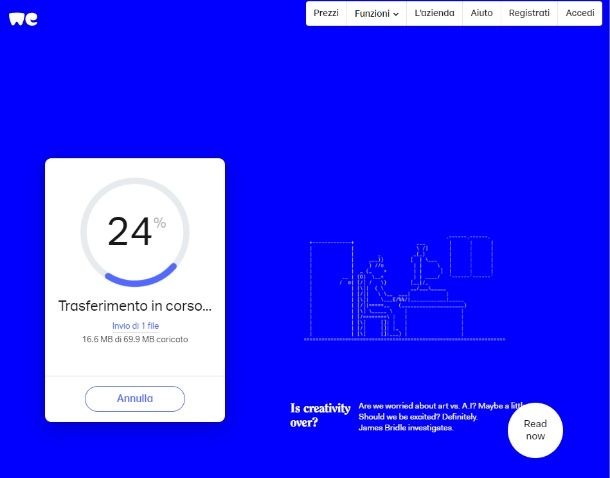
La prima soluzione che ti invito a provare è WeTransfer. Qualora la cosa possa interessarti, il servizio è disponibile non solo nella sua versione Web, ma anche come client per macOS, come app per Android (anche su store alternativi al Play Store) e come applicazione per iOS/iPadOS.
Ti segnalo che nella versione gratuita di WeTransfer è possibile trasferire file che abbiano un “peso” massimo di 2 GB. Se ti interessa abbattere questo limite e inviare file di dimensione maggiore, puoi sottoscrivere l’abbonamento Pro, che parte da 10 euro/mese, e che consente di inviare file fino a 200GB e ottenere 1 TB di storage; sottoscrivendo l’abbonamento Premium, che parte da 19 euro/mese, invece, è possibile inviare file senza limiti e disporre di storage illimitato. Maggiori info qui.
Come si usa? Tanto per iniziare, recati sulla sua home page, clicca sul pulsante Accetto per accettare i termini d’uso del servizio e clicca sul pulsante (+) per selezionare il file da inviare o, in alternativa, trascinalo nel riquadro Carica i file visibile a schermo. Se lo desideri, puoi anche aggiungere un titolo o un messaggio, che possano descrivere il contenuto del documento.
Successivamente, poi, clicca sul pulsante (…) e spunta la casella Invia l’e-mail per il trasferimento (se desideri inviare il contenuto tramite posta elettronica), avendo cura di inserire l’e-mail del destinatario nel campo di testo Invia un’e-mail a e il tuo indirizzo e-mail nel campo La tua e-mail. Dopodiché procedi all’invio cliccando sul pulsante Trasferisci.
In alternativa, puoi optare per l’opzione Ottieni il link per il trasferimento, e dopo aver caricato il documento da condividere, cliccare sul bottone Ottieni un Link. A questo punto verrà generato in modo automatico un link che potrai condividere cliccando sul bottone Copia Link e che potrai così incollare in chat, e-mail, etc., per condividerli con altri. Tieni presente che i file sono accessibili ai link condivisi con la versione gratuita di WeTransfer por soli 7 giorni.
Se vuoi saperne di più in merito all’utilizzo del servizio appena menzionato, ti rimando alla lettura della guida in cui spiego con maggior dovizia di particolari come funziona WeTransfer.
SwissTransfer by Infomaniak
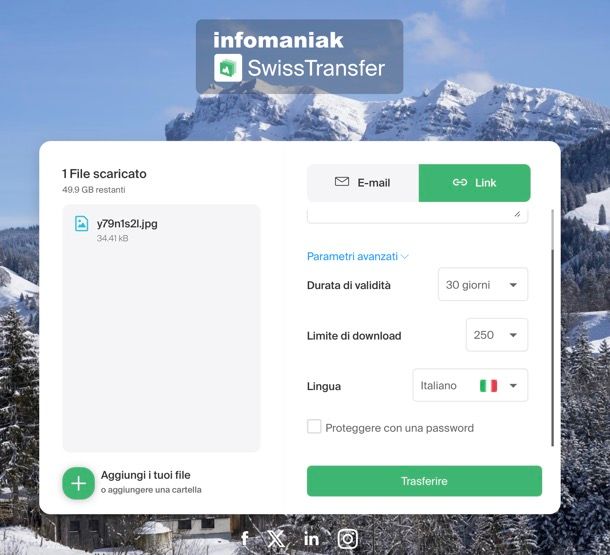
Ad oggi esiste un servizio che riesce a coniugare semplicità d’uso, rispetto della privacy e generosità nelle funzionalità offerte, tutto senza richiedere alcuna registrazione né mostrare pubblicità. Si tratta di SwissTransfer, una piattaforma ideata dal cloud provider svizzero Infomaniak e disponibile dal febbraio 2019. Questo strumento ti permette di condividere file di grandi dimensioni — fino a 50 GB per 30 giorni— attraverso Internet o app mobile dedicata in maniera veloce ed estremamente intuitiva, mantenendo sempre al centro l’attenzione per la tutela dei dati personali, che infatti vengono conservati esclusivamente in Svizzera.
SwissTransfer non richiede alcuna iscrizione, è completamente gratuito e consente un controllo preciso sul contenuto condiviso. Puoi infatti decidere per quanto tempo i file resteranno disponibili (fino a un massimo di 30 giorni) e quante volte potranno essere scaricati (fino a 250 download). Se desideri una protezione in più, puoi anche impostare una password di accesso gratis. Inoltre, c’è la possibilità di scegliere se inviare i file direttamente tramite email o se preferisci generare un semplice link da condividere con i tuoi contatti. Sono tutte caratteristiche che spesso nemmeno i servizi a pagamento riescono a garantire con questa trasparenza.
Per iniziare a usare SwissTransfer, tutto ciò che devi fare è scaricare l’app mobile o visitare la pagina ufficiale, accettare le condizioni cliccando sul pulsante ACCETTO e, una volta caricata l’interfaccia, trascinare i tuoi file nel riquadro centrale. Se lo preferisci, puoi anche cliccare sull’icona verde con il segno + per selezionare manualmente i file dal tuo dispositivo.
Una volta completato questo passaggio, decidi la modalità di invio. Se scegli l’invio tramite email, ti verrà richiesto di inserire l’indirizzo del destinatario, il tuo indirizzo email e un eventuale messaggio di accompagnamento. Se invece preferisci la modalità link, otterrai il tuo collegamento da condividere come vuoi e potrai scrivere un messaggio descrittivo da allegare al link.
Prima di procedere all’invio, clicca sulla sezione Parametri avanzati per definire con precisione i dettagli della condivisione: imposta la scadenza dei file, indica un numero massimo di download, scegli la lingua dell’interfaccia e, se necessario, applica una password di protezione. Una volta fatto tutto, premi il pulsante Trasferire e attendi che l’upload venga completato.
Concluso il trasferimento, i file saranno pronti per essere scaricati secondo le impostazioni da te definite. Se hai optato per l’invio via link, ti verrà mostrato l’indirizzo da copiare e condividere. Se invece hai scelto l’invio tramite email, sarà la piattaforma a occuparsi automaticamente della consegna. Inoltre, riceverai una notifica non appena il destinatario avrà scaricato i file.
E se ti stai domandando in che modo SwissTransfer riesca a offrire tutto questo gratuitamente e senza alcuna pubblicità, la risposta sta nel modello di business di Infomaniak. L’azienda, gestita in maniera indipendente dai suoi fondatori e dai dipendenti, finanzia SwissTransfer attraverso i servizi che vende alle aziende, mantenendo così un’impostazione trasparente e rispettosa degli utenti. Oltre a SwissTransfer, Infomaniak propone anche altri strumenti gratuiti, come kmeet.infomaniak.com per le video call o chk.infomaniak.com per creare link abbreviati e QR code personalizzati, tutto con l’obiettivo di rafforzare la conoscenza del proprio marchio senza mai monetizzare i dati degli utenti.
Send Anywhere
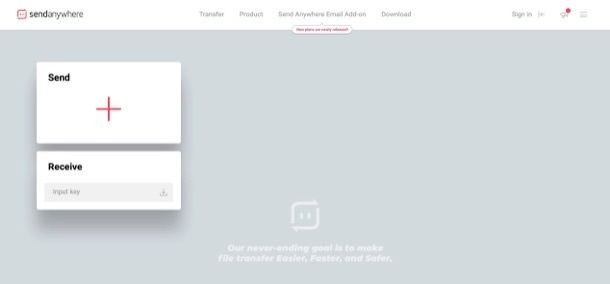
Un altro tool online che è perfetto per trasferire file pesanti è Send Anywhere. Prima di descriverti il funzionamento della sua versione Web, ci tengo a precisare che anch’esso è fruibile su vari dispositivi come client desktop per Windows, macOS e Linux e come applicazione per Android (vedi se c’è anche su store alternativi al Play Store) e per iOS/iPadOS.
Come nel caso di WeTransfer, Send Anywhere è gratis nel suo utilizzo base, ma consente di ampliare le sue funzionalità sottoscrivendo l’abbonamento, che parte da 5,99 dollari/mese e grazie al quale è possibile ottenere, tra le altre cose, la possibilità di inviare file fino a 50 GB e disporre di uno storage di 1TB.
Come si utilizza? È semplice: recati sulla pagina principale del servizio, fai clic sul bottone (+) posto nella riquadro Send, avendo cura di selezionare il file da condividere, e poi fai clic sul pulsante Send comparso sullo schermo.
Dopodiché comunica alla persona che dovrà scaricare il file condiviso il codice comparso sullo schermo (che avrà una durata di 10 minuti): quest’ultimo dovrà inserirlo nel riquadro Receive, pigiare sul simbolo della freccia rivolta verso il basso posta di fianco e il gioco è fatto: il file verrà scaricato in modo automatico sul dispositivo di quest’ultimo.
Snapdrop
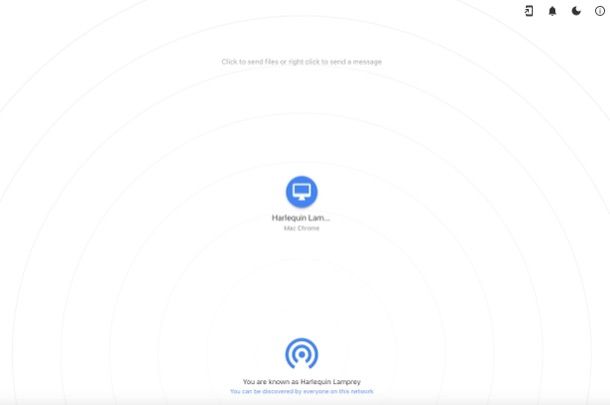
Un altro sito per trasferire documenti pesanti che puoi sfruttare a tale scopo è Snapdrop. Non ne hai mai sentito parlare? Ti spiego sùbito di cosa si tratta. Sostanzialmente, è un’applicazione Web gratuita utilizzabile per condividere file tra device connessi alla stessa rete wireless, senza alcun limite di grandezza, un po’ come succede con la tecnologia AirDrop di Apple. Il trasferimento avviene su rete locale, quindi alla massima velocità e con massima privacy. Ciò significa, però, che il tool online in questione non ti sarà di aiuto per trasferire file su dispositivi che non sono connessi alla stessa rete. Intesi?
Per servirtene, recati sulla home page di Snapdrop dal tuo browser preferito con entrambi i dispositivi da usare per portare a termine l’operazione in oggetto. Successivamente, attendi che compaiano i nomi dei due dispositivi sugli schermi di entrambi.
A questo punto, sul device da cui vuoi inviare il file pesante, clicca sul nome assegnato al dispositivo di destinazione del file, sfoglia le cartelle fino a individuare il documento da condividerlo e selezionalo: a indicare che il file è in fase di trasferimento sarà la presenza della dicitura Transferring.
Il dispositivo che andrà a ricevere il documento potrà effettuarne il download pigiando semplicemente il bottone Save comparso a schermo. Semplice, vero?
Nota: dai test fatti ho notato che per trasferire file senza intoppi è meglio utilizzare lo stesso browser su entrambi i dispositivi coinvolti.
Altri siti utili per trasferimento di file
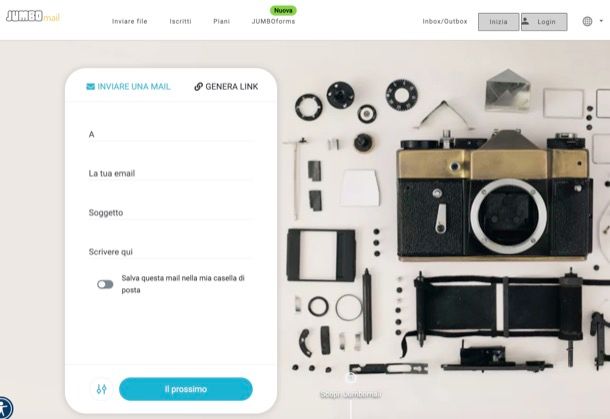
Ci sono tantissimi altri siti utili per trasferimento di file che meritano di essere presi in considerazione. Vedi tu se tra questi ne trovi qualcuno utile nel tuo caso.
- Dropbox — celebre servizio di file hosting grazie al quale è possibile trasferire e condividere file di grandi dimensioni. La versione gratuita consente di disporre di uno spazio di soli 2GB, espandibili sottoscrivendo i piani a pagamento, che partono da 9,99 euro/mese. Maggiori info qui.
- JumboMail — consente il trasferimento di file dal peso di 2 GB nella sua versione gratuita; per inviare file più “pesanti” si può sottoscrivere l’abbonamento, che parte da 9 euro/mese.
- HiDrive Share — funziona in modo analogo agli altri servizi menzionati finora e, come molti di questi, consente di trasferire file di massimo 2 GB gratis, il tutto in modo semplice e veloce.
Infine, dai un’occhiata al mio tutorial sui migliori servizi di cloud storage, dove troverai altre soluzioni sicuramente interessanti.
Articolo realizzato in collaborazione con Infomaniak.

Autore
Salvatore Aranzulla
Salvatore Aranzulla è il blogger e divulgatore informatico più letto in Italia. Noto per aver scoperto delle vulnerabilità nei siti di Google e Microsoft. Collabora con riviste di informatica e ha curato la rubrica tecnologica del quotidiano Il Messaggero. È il fondatore di Aranzulla.it, uno dei trenta siti più visitati d'Italia, nel quale risponde con semplicità a migliaia di dubbi di tipo informatico. Ha pubblicato per Mondadori e Mondadori Informatica.






